在AutoCAD 2018中坐标输入的方法
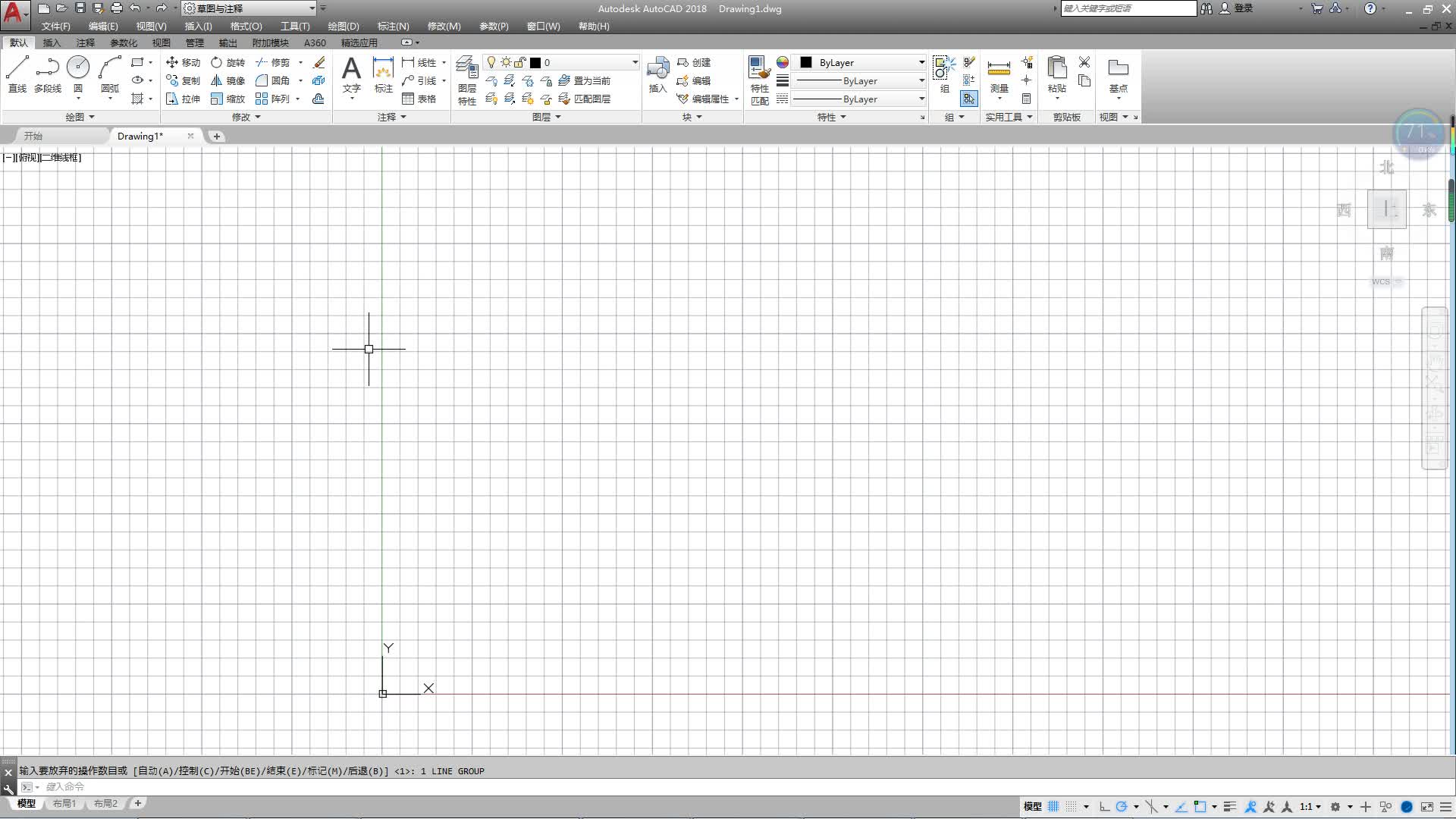
视频内容:
在AutoCAD中使用各种命令时,通常需要提供该命令相应的指示与参数,以便指引该命令完成工作或动作的执行方式、位置等。直接使用鼠标虽然制图很方便,但不能进行精确定位,而精确地定位需要采用用键盘输入坐标值的方式来实现。常用的坐标输入方式包括:绝对坐标、相对坐标、极坐标和相对极坐标。其中相对坐标与相对极轴坐标的原理一样,只是格式不同。
第一种输入绝对坐标
绝对坐标分为绝对直角坐标和绝对极轴坐标两种。其中绝对直角坐标以笛卡尔坐标系的原点(0,0,0)为基点定位,用户可以通过输入坐标的方式来定义一个点的位置。
例如,O点绝对坐标为(0,0,0), A点绝对坐标为(100,100,0),B点绝对坐标为(300,100,0),C点绝对坐标为(300,300,0) , D点绝对坐标为
(100,300,0)。如果z方向坐标为0,则可省略,故输入时A点绝对坐标可为(100,100),B点绝对坐标可为(300,100) , C点绝对坐标可为(300,300) , D点绝对坐标可为(100,300) 。
第二种输入相对坐标
相对坐标是以上一个点为坐标原点来确定下一个点的位置。输入相对于上一个点坐标(x,y,z)增量为(∆x,∆y,∆z)的坐标时,格式为(@∆x,∆y,∆z)。其中“字符是指定相对于上一个点的偏移量。
例如在绘图区域任意一处点击鼠标左键确定基点,输入"@100,200"即可
第三种输入相对极坐标
相对极坐标是以上一个点为参考极点,通过输入极距增量和角度值来定义下一个点的位置,输入的格式为“@距离<角度”。例如,在绘图区域点击鼠标左键确定基点,输入"@100<45"
在运用AutoCAD进行绘图的过程中,使用多种坐标输入方式,可以使绘图操作更随意、更灵活,配合目标捕捉、夹点编辑等方式,能提高绘图的效率。
继续查找其他问题的答案?
-
2020-12-111次播放
-
2020-12-111次播放
-
2020-12-110次播放
-
2020-12-114次播放
-
2020-12-110次播放
-
2020-12-1011次播放
-
2020-12-104次播放
 3D软件设计师——丁立辉
3D软件设计师——丁立辉
 湘公网安备:43011102000856号
湘公网安备:43011102000856号 

点击加载更多评论>>